Win10系统更新时间过长怎么办?对于使用win10的朋友来说,最讨厌的就是win10不断更新。有时候,如果你刚好遇到Win10系统的自动更新,会对大家造成一定的影响。
而且每次更新都是1、2个小时,让人不耐烦。我们有办法解决这个问题吗?接下来,边肖将简要介绍Win10更新时间过长的解决方案。我希望你会喜欢它。
Win10系统更新时间过长问题的解决方案;
1.首先,我们在计算机的桌面上找到“这台电脑”,然后右键单击“这台电脑”并单击“管理”。
2.点击“管理”进入计算机管理页面,然后点击左侧的“服务和应用程序”。
3.点击左侧的“服务和应用程序”,然后在弹出的选项中选择“服务”并双击将其打开。

4.双击打开该服务,然后在弹出的选项中找到“查找Windows Update”项,双击将其打开。
5.找到Windows Update项目后,将“常规”列中的“启动类型”更改为“禁用”。
6.完成上一步后不要关闭页面。然后点击“恢复”页面,并在此页面中将第一次失败更改为“无操作”,然后Windows Updata就可以完全停止了,如下图所示。
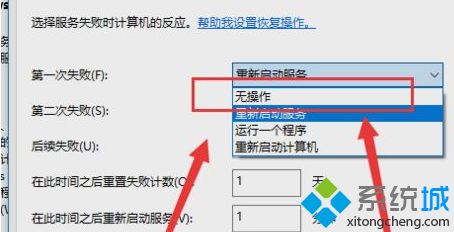
以上介绍的内容是关于Win10系统更新时间过长的解决方案。不知道大家有没有学过。如果你遇到过这样的问题,可以按照边肖的方法自己尝试一下,希望能帮你解决问题。
谢谢大家!更多教程信息请关注我们的系统世界网站~ ~ ~ ~





